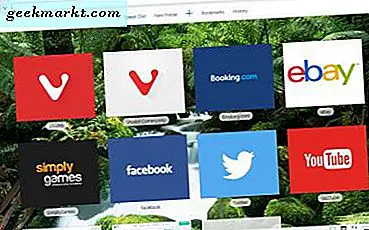Vi fik for nylig iPad Pro 2018 i huset, og det ser ud til, at Apple Pencil 2 har taget brugervenligheden til det næste niveau. Jeg redigerer fotos og korte IGTV-videoer på iPad og med Pencil 2-bevægelser er det hurtigt at skifte værktøj. Et andet sejt værktøj, som jeg kom igennem, er chroma keying eller udskiftning af grøn skærm. Nu kan iPad fungere som en grøn skærmredaktør og endda en grøn skærmskærm takket være dens skarpe Quad-HD-skærm. Til min overraskelse er de fleste af de grønne skærmapps betalt, og de der er gratis er bare grønne skærmvisere. Så jeg var nødt til at downloade masser af apps for at få mit bedste valg og bare for at hjælpe internettet. Her er mit topvalg til Green Screen Apps til iPad i 2019.
Læs:Bedste notatoptagende apps til iPad Pro 2019
Grøn skærm apps til iPad 2019
1. iMovie
For nylig tilføjede Apple den grønne skærmfunktion i iMovie. Og når du har en app lavet af Apple til deres eget operativsystem, er det altid bedre end resten. Jeg ville placere iMovie et sted imellem de avancerede videoredigerere og de grundlæggende.
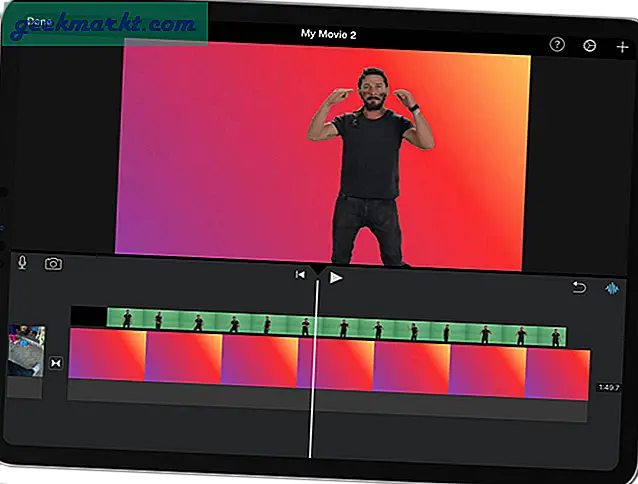
For at anvende den grønne skærmeffekt skal du vælge indstillingen på importtidspunktet. Fra nu af har du kun mulighed for at skære grøn / blå farve ud. Der er en 4-punkts polygon, som du kan vælge det område, der skal inkluderes i den grønne skærm. Du får også en styrkeskyder, som lader dig skifte virkningen af den grønne skærmudskæring.
Hvis du er ny på grøn skærm og bare vil have arbejde, er iMovie et godt valg. For disse avancerede kontroller vil du måske springe denne over.
Hvad mangler der?
- Farvevælger i Chroma Key-farvevælgeren.
- Avancerede grønne skærmkontroller.
Download iMovie
2. Chromavid
Til enkle anvendelser som f.eks. Forhåndsvisning af din grønne skærmopsætning er Chromavid et godt valg. Alt du skal gøre er at uploade et billede, som du gerne vil have som baggrund. Nå, dette kunne være ethvert andet billede, da vi vil teste belysning og opsætning. Når du har valgt Chroma Key-farven, får du en live preview på skærmen. Du kan enten optage aktiviteten eller bare have en direkte forhåndsvisning af den.
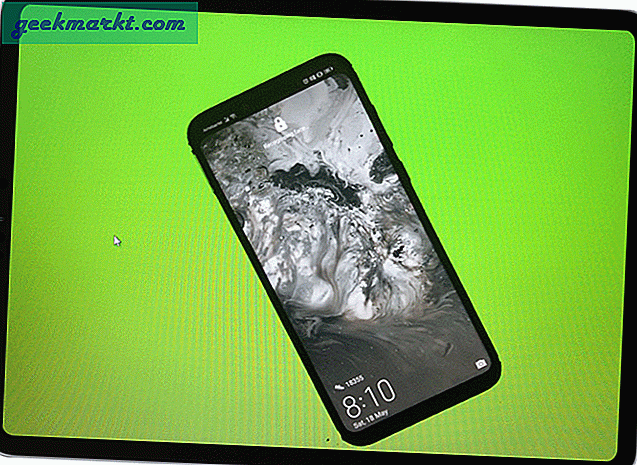
Den grundlæggende idé bag oprettelsen af Chromavid-appen er at lade dig oprette korte videoer til sociale medier. Antag, du laver en grøn skærm YouTube-video eller kommerciel og vil dele et kort glimt af tingene på Instagram eller Snapchat. Du kan hurtigt redigere den grønne skærm i samme opsætning og sende den til Insta. Chromavid giver dig mulighed for at vælge mellem 4 forskellige chromafarver, nemlig blå, rød, grøn og gul.
Chromavid er et praktisk værktøj til grøn skærm, men kunne have været mere fantastisk, hvis du kunne lave chroma keying til eksisterende videoer. Der er en betalt variant af Chromavid, som lader dig chroma key eksisterende videoer.
Hvad mangler der?
- Udskiftning af grøn skærm til eksisterende videoer.
- Grundlæggende videoredigeringsværktøjer som klipning, trimning osv.
Download Chromavid ($ 4)
3. Grøn skærm med blæk
Nu med mere avancerede anvendelser som at redigere den grønne skærm på en eksisterende video vil kræve et ret kraftigt værktøj. Når vi træder frem til den stige med avancerede værktøjer, vil du blive mødt med "Green Screen by Do Ink". Det er bygget til uddannelsesmæssigt formål og rettet mod studerende. Men supporten til at redigere eksisterende videoer gør det til et ret godt tilbud.
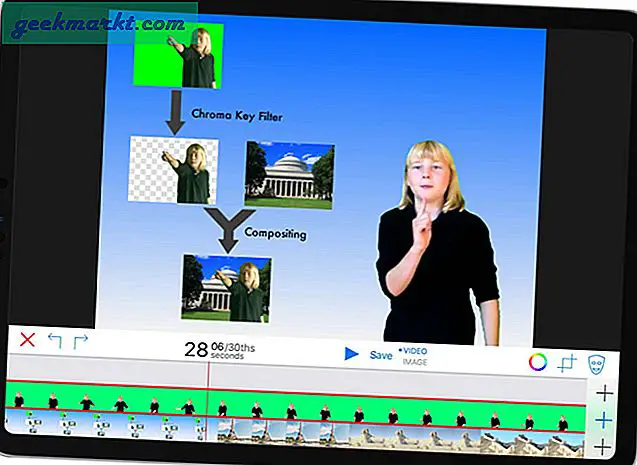
For at anvende udskiftning af den grønne skærm skal du bare slippe din video i mellemlaget. Den klipper automatisk den grønne farve ud, og du har en solid sort baggrund. Du kan også rette hårdheden på den grønne skærm eller også vælge brugerdefinerede farver. Følsomhedsskyderen under Chroma-menuen giver dig mulighed for at øge eller mindske hårdheden.
Green Screen fra Do Ink har den mest intuitive grænseflade, men mangler nogle avancerede videoredigeringsfunktioner som overgange, farvefiltre osv. I betragtning af at den er lavet til studerende, forvent ikke at være en kraftig app.
Hvad mangler der?
- Avancerede videoredigeringsfunktioner som overgange, farveeffekter osv.
Download grøn skærm af Do Ink ($ 4)
4. WeVideo Movie Pro
Efter "Green Screen by Do Ink" har vi WeVideo-filmen. Selvom den gratis version ikke understøtter grøn skærm eller chroma keying. Hvis du nogensinde har set en professionel mobil editor som KineMaster eller Luma fusion, er denne lidt anderledes. Du får ikke en nøjagtig tidslinje til at placere dine medier, det er en slags pladsholder. Men træk og slip stadig arbejde, og du kan organisere tidslinjen ved hjælp af den.
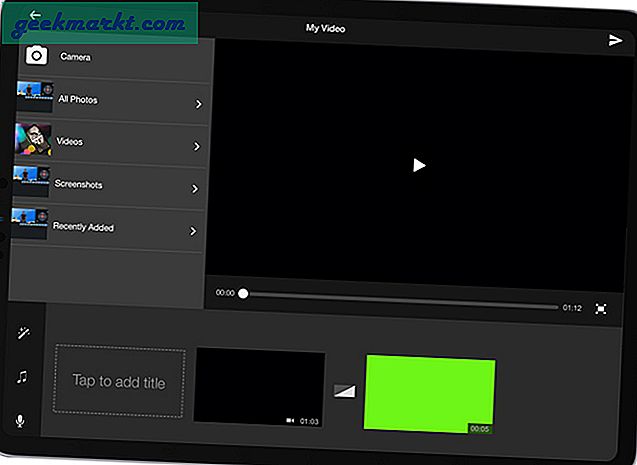
Du skal trække og slippe dit grønne skærmklip på tidslinje-sorta pladsholder. Klik på den for at åbne redigeringsafsnittet. Nederst vil du se visse ikoner, der er forskellige redigeringsværktøjer. Den fjerde er “Chroma Key”. Når du er i denne fane, kan du vælge den farve, der skal udskiftes. God ting at WeVideo Movie Pro har et farvevælgerværktøj, der gør jobbet let i stedet for at indtaste #hex-koden eller vælge farver.
WeVideo er et fremragende redigeringsværktøj til iPad i betragtning af, at det er bygget til at arbejde med berøringsskærme. Du får også en webversion, der har en typisk video editor-stemning. Den eneste klage, jeg vil have, er for mange skridt til at gøre små ting. Som for eksempel, hvis jeg skal redigere en video, tager det mig til en separat skærm. Hvis jeg nu vil komme tilbage og redigere den anden, tager det to klik. Det ville have været bedre, hvis redigeringsindstillingerne blev integreret på hovedsiden.
Hvad mangler der?
- Upoleret brugeroplevelse.
Download WeVideo Movie Pro ($ 5 årligt)
5. KineMaster
KineMaster er en ekstremt populær videoredigeringsapp til Android. Lite kendt, at det også findes til iPhone og iPad. Tilbage i de dage, hvor jeg startede YouTube, redigerede jeg et par videoer på Kinemaster, og i bakspejlet havde jeg ingen klager. Videoredigereren er en replika af, hvordan de mest avancerede videoredigerere ser ud på pc'en. Du har en tidslinje i bunden, en videoafspiller til højre og effektkontrol til venstre.
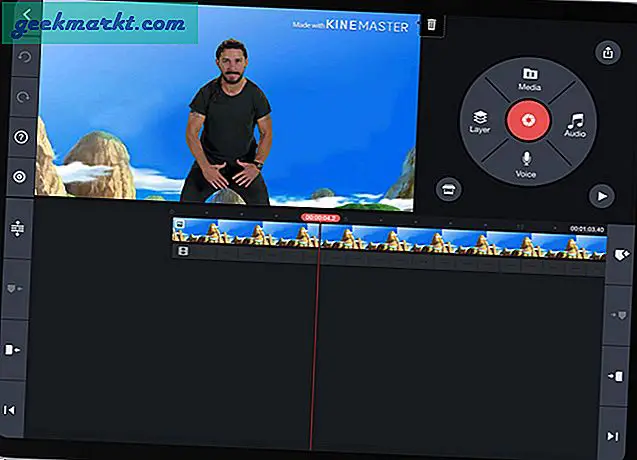
For at anvende Chroma Key-effekten skal du først uploade baggrundsbilledet. Derefter skal du uploade videoen med den grønne skærm og vælge den. Øverst til højre vil du se sektionen med effektkontrol. Der vil du se en mulighed kaldet Chrome Key, når du først har trykket på den, får du de forskellige chroma keying-værktøjer. Du kan vælge din Chroma-farve ved enten at indtaste RGB-nummeret eller gennem farvepaletten.
Hvad jeg virkelig kunne lide er "Show Mask" -funktionen. Når du først har trykket på det, konverterer det billedet til et sort / hvidt billede, hvor motivet er isoleret fra baggrunden. Du kan nu få adgang til skyderne for kurve, hårdhed og opacitet for at finjustere hjørnerne. At have en sådan mængde kontrol i et værktøj er bare bemærkelsesværdigt.
Kinemaster er en ideel videoredigerer til en iPad, der er tilgængelig gratis. Den eneste advarsel er, at du får et vandmærke på videoen, som jeg mener er helt berettiget. Du kan slippe af med dette vandmærke ved at abonnere på KineMaster Pro.
Hvad mangler der?
- Farvevælger i Chroma Key-farvevælgeren.
Download KineMaster ($ 6 månedligt)
6. LumaFusion
En af de bedste videoredigerere på iPad og ville være øverst på min anbefalingsliste, hvis du vil tage videoredigering alvorligt. Luma har et par videoredigerere, og den fulde suite hedder “LumaFusion”. Det er en betalt app, hvor du bliver nødt til at betale $ 20 som en engangsbetaling. Gang på gang, når jeg har brugt appen, får det mig til at spekulere på, hvor tæt redigering på en iPad er kommet i forhold til en fuldgyldig pc-opsætning. Den sidstnævnte er uden tvivl bedre, men med værktøjer som LumaFusion har du ikke en undskyldning for at lave en sub-par video.
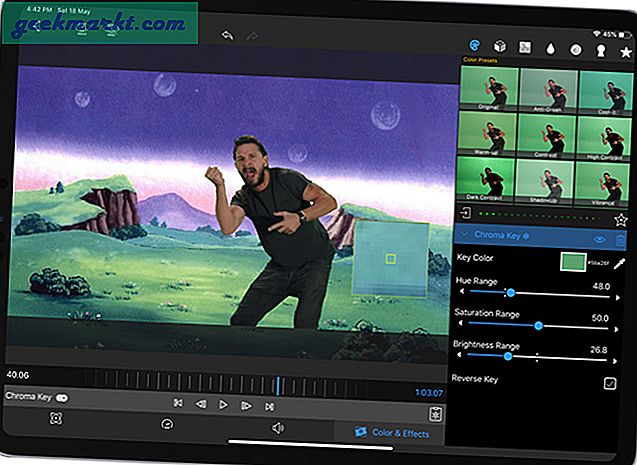
Nu er den grønne skærm bare et lille værktøj i LumaFusion. For at udføre chromatastning skal du trække og slippe et medie i din rækkefølge. Forresten understøtter Luma Fusion flere spor, så det er nemt for dig at placere klip og billeder over hinanden. Når du dobbeltklikker på klippet, tager det dig nu til redigeringsmenuen. Tryk på fanen "Farve og effekter" nederst. Du får et nøgleikon øverst til højre, hvilket giver yderligere muligheder for grøn skærmtastning. Du får en Hue Range, Saturation Range og Brightness Glider, som kan bruges til nøjagtigt at indtaste den grønne skærm. Hvis du har en bestemt grøn skærm og belysning, kan du oprette en forudindstilling af disse grønne skærmindstillinger. Næste gang kan du bare vælge forudindstillingen, der sparer dig for al manuel indsats.
Luma Fusion er den ultimative videoredigerer, der skal bruges på iPad. Med den ekstra funktionalitet af Apple Pencil fungerer den som en mus til iPad. En lille klage ville være, at support til Apple Pencil-gestus kunne have været leveret.
Download LumaFusion ($ 20)
Læs:Bedste filhåndtering til iPad Pro 2019
Afslutter
Hvis du kun vil have en grøn skærmfremviser, er Chromavid et godt valg. Hvis du vil have et simpelt værktøj til redigering af grøn skærm, skal du holde dig til iMovie eller WeVideo Movie Pro. Bortset fra redigering af grøn skærm, hvis du vil have et kraftfuldt redigeringsværktøj, kan du prøve KineMaster gratis. Og hvis du vil intensivere dit videoredigeringsspil, er den betalte version af Lumafusion en værdig indsats.
Hvis du har spørgsmål eller problemer, så lad mig det vide i kommentarerne nedenfor.
Læs også:Bedste apps til grøn skærm til Android, iPhone og iPad